Telegram – популярный мессенджер, который позволяет обмениваться сообщениями и файлами, совершать видеозвонки и многое другое. Но чтобы использовать все возможности Telegram, необходимо настроить приложение на своем устройстве.
В этой подробной инструкции мы покажем, как настроить Telegram на компьютере или мобильном устройстве. Независимо от того, используете ли вы Telegram впервые или уже знакомы с его функциями, вам понадобится всего лишь несколько простых шагов, чтобы получить настроенное приложение, которое будет соответствовать вашим потребностям.
Шаг за шагом мы расскажем, как скачать и установить Telegram на ваше устройство, как зарегистрироваться и добавить контакты, а также как настроить важные функции приложения, такие как уведомления и безопасность. Готовы начать? Тогда давайте приступим к настройке Telegram!
Установка Telegram на устройстве
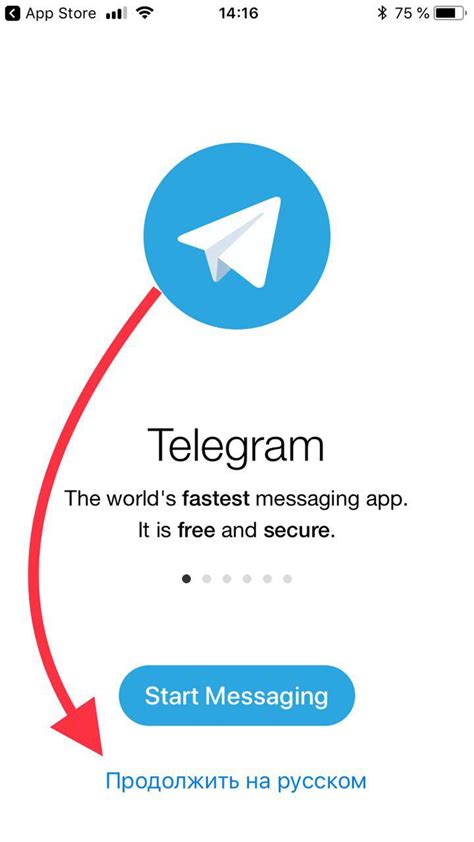
Для использования Telegram на своем устройстве, вам необходимо сначала установить его приложение. Вы можете установить Telegram на следующих платформах: Android, iOS, Windows, macOS, Linux.
1. В поисковой строке магазина приложений (Google Play Store для Android, App Store для iOS, Microsoft Store для Windows) введите "Telegram".
2. Найдите приложение Telegram в списке результатов поиска и нажмите на него.
3. Нажмите на кнопку "Установить" или "Загрузить" (в зависимости от вашей платформы).
4. Ожидайте завершения загрузки и установки приложения.
5. После установки приложения на вашем устройстве, найдите его значок на главном экране или в списке приложений.
6. Запустите приложение Telegram, введите свой номер телефона для регистрации и следуйте инструкциям на экране для настройки учетной записи.
Теперь вы можете использовать Telegram на своем устройстве для обмена сообщениями, отправки медиафайлов, создания групп и многое другое.
Регистрация аккаунта в Telegram
Telegram предлагает простой и быстрый способ создать аккаунт и начать пользоваться популярным мессенджером. Вот пошаговая инструкция, которая поможет вам зарегистрироваться в Telegram:
- Скачайте и установите приложение Telegram с официального сайта telegram.org или из приложения App Store (для iOS) или Google Play (для Android).
- Откройте приложение Telegram на своем устройстве.
- Нажмите кнопку "Начать мессенджер" или "Создать аккаунт".
- Введите свой номер телефона, к которому вы хотите привязать аккаунт в Telegram.
- Telegram отправит вам SMS-сообщение с кодом подтверждения.
- Введите полученный код в приложении Telegram.
- Затем вам будет предложено создать имя пользователя (username) - уникальный идентификатор аккаунта в Telegram.
- После создания аккаунта вы можете загрузить фотографию профиля и настроить дополнительные настройки своего аккаунта, если хотите.
Поздравляю, вы успешно создали и зарегистрировали аккаунт в Telegram! Теперь вы можете начать общаться с друзьями и использовать все функции и возможности этого популярного мессенджера.
Основные настройки Telegram
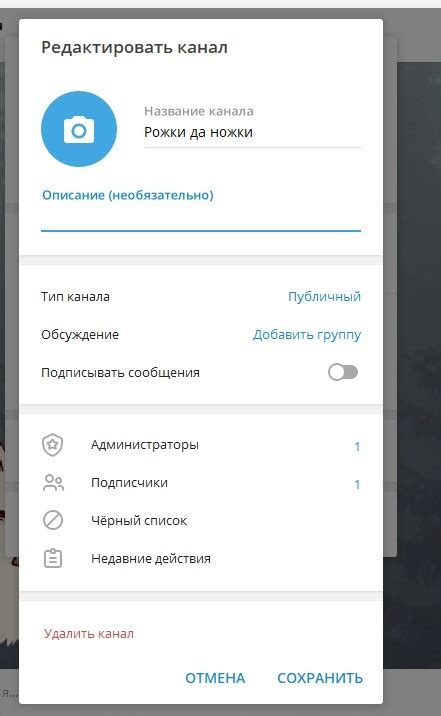
После установки Telegram на вашем устройстве, перед вами откроется огромное количество возможностей для настройки мессенджера под ваши нужды и предпочтения. В этом разделе мы рассмотрим основные настройки Telegram и покажем, как вы можете настроить их.
- Язык интерфейса: вы можете выбрать предпочитаемый язык для отображения интерфейса Telegram.
- Уведомления: настройте уведомления о новых сообщениях, звуковые уведомления, вибрацию и другие параметры.
- Приватность и безопасность: настройте параметры приватности и безопасности вашего аккаунта. Вы можете скрыть свой номер телефона, установить пароль для входа в Telegram, включить двухфакторную аутентификацию и другие функции.
- Управление аккаунтом: здесь вы можете изменить свою фотографию профиля, имя пользователя, настроить видимость онлайн-статуса и другие параметры, связанные с вашим аккаунтом.
- Управление учетной записью в Telegram: вы можете подключить или отключить синхронизацию вашего аккаунта Telegram с другими сервисами, такими как облако, контакты и другие.
- Черный список и отфильтрованные контакты: вы можете добавить нежелательные контакты в черный список или настроить фильтры, чтобы скрыть сообщения от определенных пользователей или групп.
Это лишь некоторые из основных настроек Telegram, которые вы можете настроить по своему усмотрению. Загляните в раздел "Настройки" и изучите остальные параметры, чтобы адаптировать мессенджер под свои потребности.
Настройка уведомлений в Telegram
Telegram позволяет настраивать уведомления в соответствии с вашими предпочтениями. Вы можете выбрать, какие типы сообщений будут вызывать уведомления, а также настроить звуковые, вибрационные и световые сигналы для уведомлений.
Чтобы настроить уведомления в Telegram, выполните следующие шаги:
- Откройте Telegram и перейдите в настройки, нажав на иконку с тремя горизонтальными полосками в верхнем левом углу экрана.
- В меню настроек выберите "Уведомления и звуки".
- В разделе "Уведомления" вы можете выбрать типы сообщений, для которых вы хотите получать уведомления. Нажмите на тип сообщения, чтобы включить или отключить уведомления для него.
- В разделе "Звук" вы можете выбрать звуковой сигнал для уведомлений. Нажмите на "Звук" и выберите один из доступных звуков или загрузите свой собственный звук.
- В разделе "Вибрация" вы можете выбрать режим вибрации для уведомлений. Нажмите на "Вибрация" и выберите одну из доступных настроек вибрации.
- В разделе "Свет" вы можете настроить световые сигналы для уведомлений. Нажмите на "Свет" и выберите одну из доступных настроек.
После настройки уведомлений Telegram будет оповещать вас о новых сообщениях и других событиях в соответствии с вашими предпочтениями. Важно помнить, что уведомления Telegram также зависят от настроек уведомлений вашего устройства, поэтому убедитесь, что уведомления Telegram разрешены на вашем устройстве.
Создание и настройка групп в Telegram

Telegram предоставляет возможность создавать группы, где вы можете общаться с несколькими людьми одновременно. В этом разделе мы рассмотрим, как создать группу и как настроить ее параметры.
1. Чтобы создать новую группу в Telegram, откройте приложение и перейдите на вкладку "Чаты".
2. Нажмите на значок "Круглый белый крест" в правом нижнем углу экрана, чтобы открыть окно создания нового чата.
3. В появившемся окне выберите пункт "Новая группа".
4. Введите название для группы и добавьте фотографию, если хотите.
5. Пригласите участников в группу, вводя их имена или выбирая их из контактов.
6. Нажмите на кнопку "Создать" в верхнем правом углу экрана, чтобы завершить создание группы.
После создания группы вы можете настроить ее параметры, чтобы персонализировать опыт использования.
1. Откройте группу, которую вы хотите настроить.
2. Нажмите на название группы вверху экрана, чтобы открыть меню настроек.
3. В меню настроек вы можете изменить название группы, добавить описание или задать изображение для группы.
4. Вы также можете настроить параметры приватности для группы, решив, кто может приглашать новых участников, а также установить различные ограничения и правила для участников.
5. Не забудьте сохранить изменения, нажав на кнопку "Сохранить" в верхнем правом углу экрана.
Теперь у вас есть полный контроль над созданием и настройкой групп в Telegram. Не стесняйтесь экспериментировать и настраивать группы в соответствии с вашими потребностями и предпочтениями.
| Шаг | Действие |
|---|---|
| 1 | Откройте приложение Telegram и перейдите на вкладку "Чаты". |
| 2 | Нажмите на значок "Круглый белый крест" в правом нижнем углу экрана. |
| 3 | Выберите пункт "Новая группа". |
| 4 | Введите название для группы и добавьте фотографию. |
| 5 | Пригласите участников в группу. |
| 6 | Нажмите на кнопку "Создать" в верхнем правом углу экрана. |
| 7 | Откройте группу, которую вы хотите настроить. |
| 8 | Нажмите на название группы вверху экрана, чтобы открыть меню настроек. |
| 9 | Измените название, добавьте описание или задайте изображение для группы. |
| 10 | Настройте параметры приватности для группы. |
| 11 | Сохраните изменения, нажав на кнопку "Сохранить" |
Использование Telegram на разных устройствах

Telegram предоставляет возможность общаться с друзьями и коллегами на разных устройствах, что делает его удобным и доступным для пользователей в любое время и в любом месте.
1. Компьютер
Для использования Telegram на компьютере необходимо скачать и установить приложение для операционной системы, которую вы используете. После установки, вам потребуется войти в свою учетную запись Telegram с помощью номера телефона, пройти процесс аутентификации и синхронизировать необходимые данные.
2. Смартфон
На смартфонах Telegram предлагает возможность установки и использования приложения с помощью различных мобильных платформ, таких как iOS (iPhone), Android, Windows Phone и других. Для использования Telegram на смартфоне необходимо скачать и установить соответствующее приложение из магазина приложений, затем ввести номер телефона для аутентификации и следовать инструкциям для завершения настройки.
3. Планшет
Telegram также доступен для установки и использования на планшетах. Процесс установки приложения на планшет аналогичен установке на смартфоне. Вы можете скачать приложение Telegram из соответствующего магазина приложений и следовать инструкциям для завершения настройки, вводя свой номер телефона для аутентификации.
4. Веб-версия
Telegram также предоставляет доступ к своим функциям через веб-версию. Для этого необходимо открыть веб-браузер и перейти на сайт Telegram. Затем введите свой номер телефона для аутентификации и следуйте инструкциям для завершения настройки веб-версии.
Пользуйтесь Telegram на любом устройстве, чтобы оставаться на связи со своими контактами в любое время и в любом месте!
Сохранение и восстановление чата в Telegram

Telegram предоставляет возможность сохранять и восстанавливать чаты, что может быть полезным в случае потери данных или смены устройства. В этой статье мы рассмотрим, как выполнить сохранение и восстановление чата в Telegram.
Для сохранения чата в Telegram нужно выполнить следующие шаги:
- Откройте приложение Telegram на своем устройстве.
- Перейдите в настройки, нажав на значок меню в верхнем левом углу экрана.
- Выберите пункт "Конфиденциальность и безопасность".
- В разделе "Чаты" найдите пункт "Сохранить чаты".
- Включите переключатель "Сохранение чатов".
Теперь все ваши чаты будут автоматически сохраняться на серверах Telegram. Если вы потеряете данные или смените устройство, вы сможете восстановить чаты следующим образом:
- Установите приложение Telegram на новое устройство, если еще не установлено.
- Войдите в свою учетную запись Telegram.
- Восстановите чаты, следуя инструкциям на экране.
Telegram сохраняет чаты на серверах в течение определенного периода времени, поэтому если вы удалили чат, вы сможете восстановить его только в течение ограниченного времени.
Теперь вы знаете, как сохранить и восстановить чаты в Telegram. Эта функция поможет вам сохранить важные данные и предотвратить потерю информации.
Использование Telegram на ПК
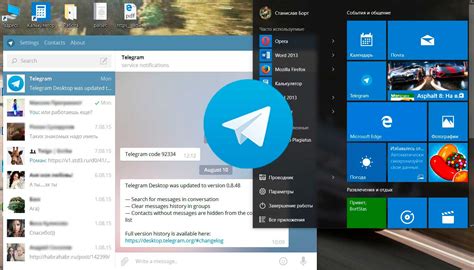
Чтобы начать использовать Telegram на ПК, следуйте этим шагам:
Шаг 1:
Перейдите на официальный сайт Telegram (https://desktop.telegram.org/) и скачайте приложение для ПК. Telegram доступен для Windows, macOS и Linux.
Шаг 2:
После того, как загрузка завершится, откройте установочный файл и следуйте инструкциям на экране для установки приложения Telegram на ПК.
Шаг 3:
После установки запустите приложение Telegram. Вам будет предложено ввести свой номер телефона.
Шаг 4:
Вам будет отправлен код подтверждения на указанный вами номер телефона. Введите этот код в Telegram на ПК.
Шаг 5:
Теперь вы можете начать использовать Telegram на своем ПК. Вы увидите свой список контактов, чаты и все другие функции Telegram.
Telegram на ПК предлагает такие же функции, как на мобильных устройствах. Вы можете создавать группы чатов, обмениваться сообщениями, отправлять файлы и многое другое. Приложение Telegram синхронизируется с вашим мобильным устройством, поэтому вы можете использовать оба варианта одновременно.
Использование Telegram на ПК удобно, когда вы находитесь за компьютером и хотите быстро отправить сообщение или просмотреть уведомления без необходимости доставать телефон. Теперь вы можете настроить и использовать Telegram на ПК и оставаться на связи везде, где есть доступ к Интернету.
Безопасность и конфиденциальность в Telegram
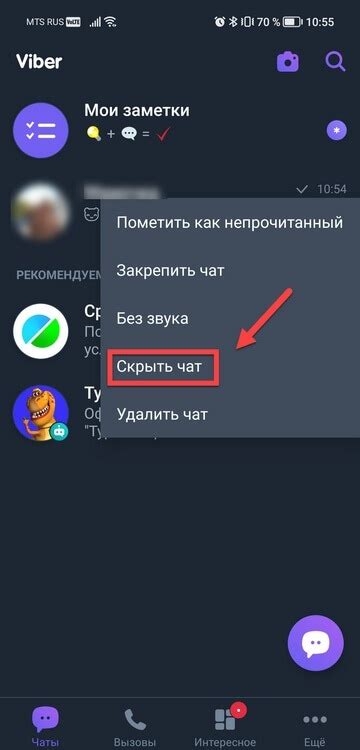
Telegram предоставляет своим пользователям множество инструментов для обеспечения безопасности и конфиденциальности их переписки. Вот некоторые из них:
- Шифрование чата: Telegram использует протокол MTProto для шифрования данных, что помогает защитить переписку от несанкционированного доступа.
- Секретные чаты: Секретные чаты в Telegram обеспечивают дополнительный уровень безопасности, так как они предоставляют возможность самоуничтожения сообщений и запрещают пересылку сообщений и скриншотов.
- Проверка идентичности: Telegram предоставляет уникальную возможность проверить идентичность собеседника, используя «отпечаток» и другие методы аутентификации.
- Безопасное удаление аккаунта: Пользователи могут удалить свой аккаунт в Telegram, при этом все данные и сообщения будут удалены без возможности восстановления.
- Защита от вирусов и вредоносного ПО: Telegram автоматически сканирует и проверяет файлы и ссылки, чтобы предотвратить распространение вредоносного ПО.
Кроме того, Telegram предлагает множество функций и настроек, которые позволяют пользователям контролировать уровень конфиденциальности своего аккаунта, такие как:
- Настройка приватности: Пользователи могут настроить, кто может видеть их номер телефона, фотографии профиля и информацию о себе.
- Ограничение доступа: Пользователи могут ограничить доступ к своим сообщениям и статусу "онлайн" для определенных пользователей или групп.
- Блокировка нежелательных контактов: Пользователи могут заблокировать нежелательные контакты и прекратить получение сообщений от них.
- Проверка активных сессий: Telegram позволяет пользователям проверить активные сессии и разлогиниться со всех устройств, где был авторизован их аккаунт.
Следуя простым рекомендациям по безопасности и конфиденциальности, пользователи Telegram могут наслаждаться коммуникацией с более высоким уровнем защиты.